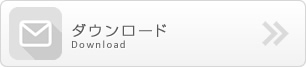SQL Anywhere 11.0.1 におけるプロキシ・テーブルのセットアップ
本書では、SQL Anywhere 11.0.1 でサードパーティ製データベースへプロキシ・テーブルをセットアップする方法について説明します。
最初のセクションでは、Sybase Central を使用した手順を示します。2 番目のセクションでは、Interactive SQL から SQL 文を使用した手順を示します。
必要なソフトウェア
この例では、SQL Anywhere Ver.11 で全文検索をセットアップする方法を示し、検索で新しいCONTAINS 句がどのように使用されるかについて説明します。
- SQL Anywhere Studio 11.0.1 (Sybase Central 6.0 と Interactive SQL (dbisql) を使用)
- Windows XP またはWindows 2003
- SQL Server データベースの ODBC データソース
Sybase Central を使用してプロキシ・テーブルを作成するには
- Microsoft SQL Server サービス・データベースが実行されていることを確認します。
- a. [コントロール パネル] > [管理ツール] > [サービス] を選択します。SQL Server (MSSQLSERVER) のステータスは [開始] でなければなりません。サービスが実行されていない場合は、サービスを開始してください。
- b. ODBC Data Source Administrator から Microsoft SQL Server ODBC データ・ソースにアクセスし、[Test Datasource] ボタンをクリックして、このデータベースに接続できることを確認します。
- Sybase Centralから SQL Anywhere サンプル・データベースに接続します。このサンプル・データベースは、ホスト・データベースとして使用されます。
- a. Sybase Centralを起動します。[スタート] メニューから [プログラム] > [SQL Anywhere 11] > [Sybase Central] を選択します。
- b. [Connections]メニューから、[Connect with SQL Anywhere 11] を選択します。
- c. [Identification]タブで [ODBC Data Source Name] を選択し、[SQL Anywhere 11 Demo] を参照して選択します。
- d. [OK]をクリックします。 サンプル・データベースが Sybase Central に表示されます。
- Sybase Centralで [Remote Servers] フォルダを開きます。
- [File]メニューから [New] > [Remote Server] を選択します。 [Create A New Remote Server Wizard] が表示されます。
- ウィザードの指示に従って、Microsoft SQL Server データベースに接続するリモート・サーバを作成します。
- a. ウィザードの最初のページで、リモート・サーバの名前を MSSQL に設定し、[Next] をクリックします。
- b. リモート・サーバのタイプとして [Microsoft SQL Server] を選択し、[Next] をクリックします。
- c. [Open Database Connectivity (ODBC)] オプションを選択して、Microsoft SQL Server データベースに対する ODBC データ・ソースの名前を接続情報フィールドに入力します。このケースでは、ODBC データ・ソースの名前を northwind にしています。[Next] をクリックします。
- d. リモート・サーバを読み取り専用にする必要があるかどうかを指定し、[Next] をクリックします。
- e. サンプル・データベースへの接続に使用しているユーザ ID と同じユーザをリモート・サーバで定義しない場合は、現在のユーザに対する外部ログインを作成する必要があります。i. Microsoft SQL Server データベース上のユーザの名前を [Login Name] フィールドに入力します。
ii. Microsoft SQL Server データベース上のユーザのパスワードを [Password] および [Confirm Password] フィールドに入力します。
iii. 接続をテストして、リモート・サーバに接続できることを確認します。
- f. [Finish]をクリックします。新しい MSSSQL リモート・サーバが Sybase Central に表示されます。
- Sybase Centralの左側のペインで、MSSQL リモート・サーバを選択します。[File] メニューから [New] > [Proxy Table] を選択します。 [Proxy Table Creation Wizard] が表示されます。
- a. プロキシ・テーブルの作成対象となるリモート・サーバ (この例では MSSQL) を選択します。この例では、Microsoft SQL Server に対するデータベース名は必要ありません。[Next] をクリックします。
- b. 任意のテーブルを選択して、[Next] をクリックします。
- c. [All Columns]を選択して [Finish] をクリックします。
- Sybase Centralで、[View] > [Refresh All] を選択します。
- [Tables]フォルダを開きます。新しいプロキシ・テーブルがテーブルのリストに表示されます。
Interactive SQL で SQL 文を使用してプロキシ・テーブルを作成するには
- Microsoft SQL Server サービス・データベースが実行されていることを確認します。
- a. [コントロール パネル] > [管理ツール] > [サービス] を選択します。SQL Server (MSSQLSERVER) のステータスは [開始] でなければなりません。サービスが実行されていない場合は、サービスを開始してください。
- b. ODBC Data Source Administrator から Microsoft SQL Server ODBC データ・ソースにアクセスし、[Test Datasource] ボタンをクリックして、このデータベースに接続できることを確認します。
- InteractiveSQL から SQL Anywhere サンプル・データベースに接続します。このサンプル・データベースは、ホスト・データベースとして使用されます。
- a. Sybase Centralを開きます。[スタート] メニューから [プログラム] > [SQL Anywhere 11] > [Interactive SQL] を選択します。
- b. [Identification]タブで [ODBC Data Source Name] を選択し、[SQL Anywhere 11 Demo] を参照して選択します。
- c. [OK]を 2 回クリックします。 サンプル・データベースが Interactive SQL に表示されます。
- リモート・サーバを作成するには、以下の SQL 文を実行します。CREATE SERVER “MSSQL” CLASS ‘MSSODBC’ USING ‘testmachine1′;
この文では、MSSQL はリモート・サーバの名前、MSSODBC は Microsoft SQL Server データベース、testmachine1 は使用する ODBC データ・ソースです。
- 外部ログインを作成してこのリモート・サーバにアクセスするには、以下の SQL 文を実行します。CREATE EXTERNLOGIN “DBA” TO “MSSQL” REMOTE LOGIN ‘tester’ IDENTIFIED BY ‘put-your-password-here';
この文では、tester は MS SQL Server データベースで作成したログインです。
- 最後の手順として、プロキシ・テーブルを作成します。以下の SQL 文を実行してください。CREATE EXISTING TABLE “DBA”.”TestProxy” AT
‘MSSQL;TestingProxy;dbo;T1′;
SAPの SAP SQLAnywhere製品ページはこちら